-
Dctser.exe是什么进程?Dctser.exe进程可以关闭吗?
- 时间:2017-10-24 10:53:24 来源:win系统下载网 人气:12
Dctser.exe是什么进程?Dctser.exe进程可以关闭吗?最近一位用户在操作WinXP系统的过程中,发现任务管理器多了一个Dctser.exe进程,那么这个Dctser.exe是什么进程呢?可否关闭呢?下面小编给大家详细讲解关于Dctser.exe进程的相关知识以及关闭方法。

一、Dctser.exe是什么进程?
1、DctSer.exe进程基本信息:
程序厂商:深圳迅雷网络技术有限公司
进程描述:迅雷下载诊断工具系统服务
进程属性:不是Windows系统进程
使用网络:有
启动情况:随迅雷软件启动
其实DctSer.exe是跟迅雷有相关联的一个进程程序,如果你安装了迅雷的最新版的话,然后运行迅雷程序,在去任务管理器上就能找到该进程了。它是迅雷医生的一个进程程序。如图所示:
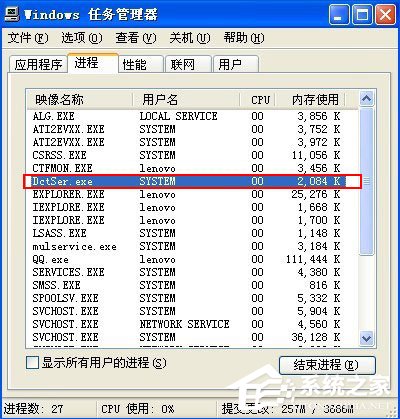
2、来历及作用:
DctSer.exe进程程序文件是由深圳市迅雷网络技术有限公司为其发布的迅雷7下载工具(似乎还包括迅雷看看)软件定义的一部分,通常被描述为“迅雷下载诊断工具的系统服务(或者迅雷医生)”,其功能为:随时保护迅雷免受来自任何方面的侵害,保护迅雷帐号和隐私安全。DctSer.exe是一个后台程序,如果你在Windows任务管理器中看到它通常意味着你电脑的系统中安装了迅雷7这一版本的下载工具。
通常情况下我们可以通过以下位置找到DctSer.exe程序文件:
C:\Program Files\Thunder Network\Thunder\Program\DctSer.exe
从本程序的功能表现上看,它的运行不具备木马病毒的特征。但很多人对其功能:保护迅雷免受侵害的描述使得很多网民不以为然,病毒防御能力自然是有专业的杀毒软件来解决,用不着这个DctSer.exe操心(大家的不满很可能来自国内几大软件厂商的软件都绑定的将用户利益置之不理的程序或功能的做法有关)。
3、DctSer.exe病毒
目前来看还鲜有相关病毒感染的实例,但不排除一些病毒正在利用和程序一样或类似的名词进行传播,对此我们可通过以下几点方法对其进行鉴别:
(1)没有迅雷下载或看看播放器程序的电脑上出现本进程;
(2)本进程不在迅雷下载工具或寻来看看软件安装目录中;通常在C:\Program Files下
(3)有两个或更多个DctSer.exe同时在运行;
(4)本进程无法被关闭,或者在卸载迅雷各种客户端程序之后DctSer.exe依然会自动运行;
若出现以上情况请及时更新杀毒软件病毒库对电脑进行全盘查杀,必要时可考虑重装系统。
二、Dctser.exe进程可以关闭吗?
该进程是可以关闭的,对系统是没有任何影响的,你可以在不需要使用迅雷的情况下将其进程关闭,不过可能会对迅雷有点影响。
三、DctSer.exe进程怎么关闭?
点击任务栏上面的【开始-运行】,然后在运行输入框上输入【msconfig】在敲回车键确定,然后打开系统配置窗口,现在切换到【服务】选项,在服务列表上面勾选【隐藏所有Microsoft服务】,然后再找到DctSer.exe进程并将其关闭即可。

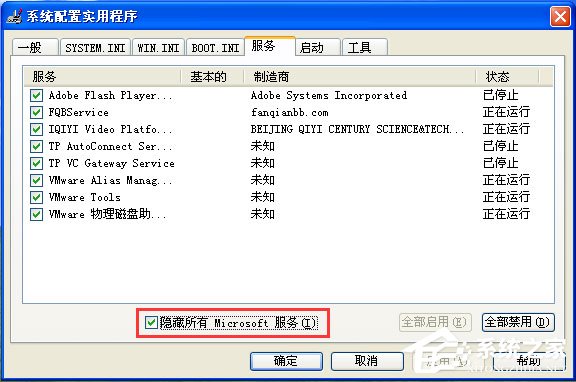
关于Dctser.exe进程的相关知识就给大家普及到这里了,Dctser.exe是迅雷的一个进程,如果大家不需使用到迅雷服务的话,可以将其关闭,以节省内存占用。
相关文章
-
 虽然现在用户可以下载到Win10、Win11等系统版本,也有用户就喜欢XP系统。现在,用户想给电脑安装上精简版的XP系统,但不知道在哪里可以下载到XP精简版系统?下面小编给大家带来最好用的XP系统精简版大全,方便大家选择下载安装。这些系统版本安装起来很简单的,无需担心自己没有装机经验。 最好用...2023-12-22
虽然现在用户可以下载到Win10、Win11等系统版本,也有用户就喜欢XP系统。现在,用户想给电脑安装上精简版的XP系统,但不知道在哪里可以下载到XP精简版系统?下面小编给大家带来最好用的XP系统精简版大全,方便大家选择下载安装。这些系统版本安装起来很简单的,无需担心自己没有装机经验。 最好用...2023-12-22 -

电脑Windows XP系统下载-WinXP系统32位下载大全
当前,用户可以下载到Win11、Win10等不同版本的操作系统,但是,有用户还是中意Windows XP系统,所以想给自己的电脑安装上XP系统版本。接下来小编给大家分享几款好用的WinXP系统,安装步骤简单轻松,多种安装方式供大家自由选择,很快就能将系统安装好。 WinXP系统32位下载大全:...2023-12-13 -
 Ping命令是一种存在与Windows、Unix和Linux系统下的一种命令。而Ping命令也属于一种通信协议,是TCP/IP协议的一部分。我们平时可以通过Ping命令来检测网络是否联通,来简单明了的分析判断网络问题所在。Ping有好的善的一面也有恶的一面。先说一下善的一面吧。上面已经说过Pin...2023-03-29
Ping命令是一种存在与Windows、Unix和Linux系统下的一种命令。而Ping命令也属于一种通信协议,是TCP/IP协议的一部分。我们平时可以通过Ping命令来检测网络是否联通,来简单明了的分析判断网络问题所在。Ping有好的善的一面也有恶的一面。先说一下善的一面吧。上面已经说过Pin...2023-03-29 -
 笔记本找不到无线网络如何解决?现在很多用户的电脑网络连接都是直接无线连接了,十分便利,但是近期有Win7用户的电脑找不到无线网络了,那么有没有什么方法解决呢?下面小编带来了几种解决方法,希望可以帮到你。 方法一: 1、检查自己的笔记本是否打开了wifi; 注意:电脑都是有打开、关闭无线网...2023-02-23
笔记本找不到无线网络如何解决?现在很多用户的电脑网络连接都是直接无线连接了,十分便利,但是近期有Win7用户的电脑找不到无线网络了,那么有没有什么方法解决呢?下面小编带来了几种解决方法,希望可以帮到你。 方法一: 1、检查自己的笔记本是否打开了wifi; 注意:电脑都是有打开、关闭无线网...2023-02-23